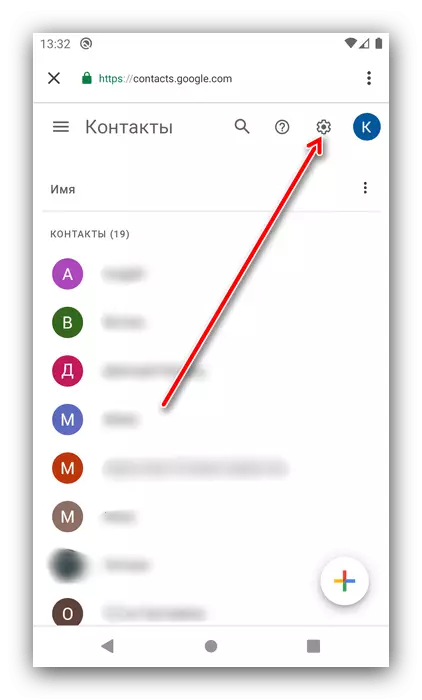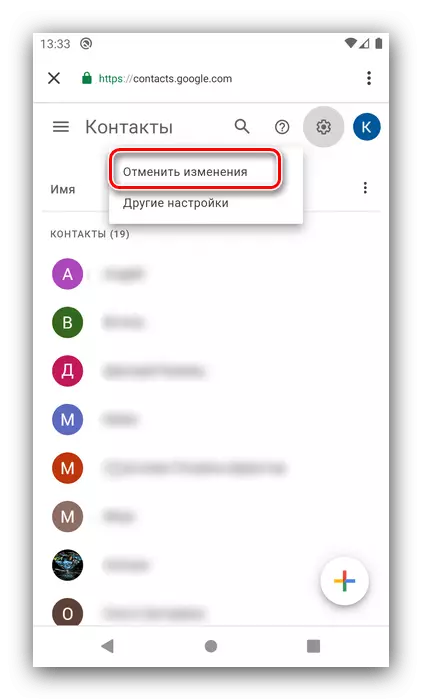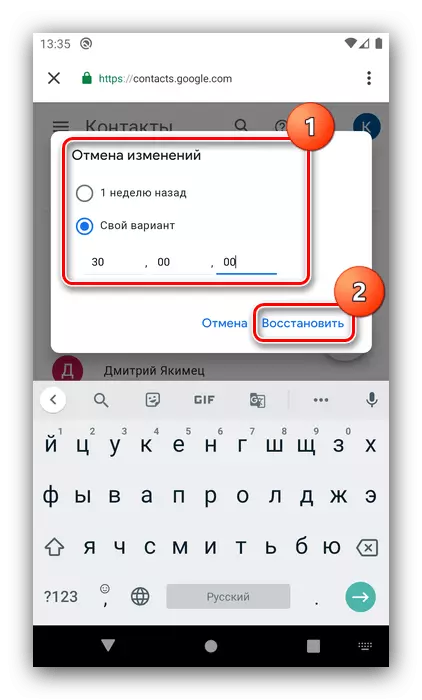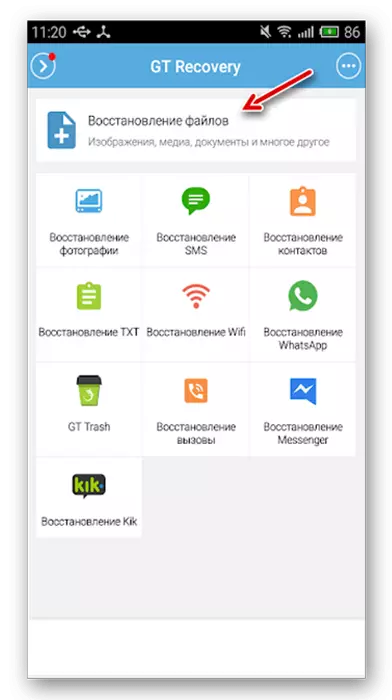Алхам 1: Синхрончлолыг идэвхгүй болгох
Android холбоо барих номын бүртгэлийг эргэлт буцалтгүй арилгахаас өмнө та Google акаунт болон Wiber болон WhatsApp-тэй адил синхрончлолыг идэвхгүй болгох хэрэгтэй. Энэ процедурын дэлгэрэнгүй мэдээллийг доорх линк дээр байгаа нийтлэлээс олж болно.
Дэлгэрэнгүй унших: Android дээр өгөгдлийн синхрончлолыг идэвхгүй болгох
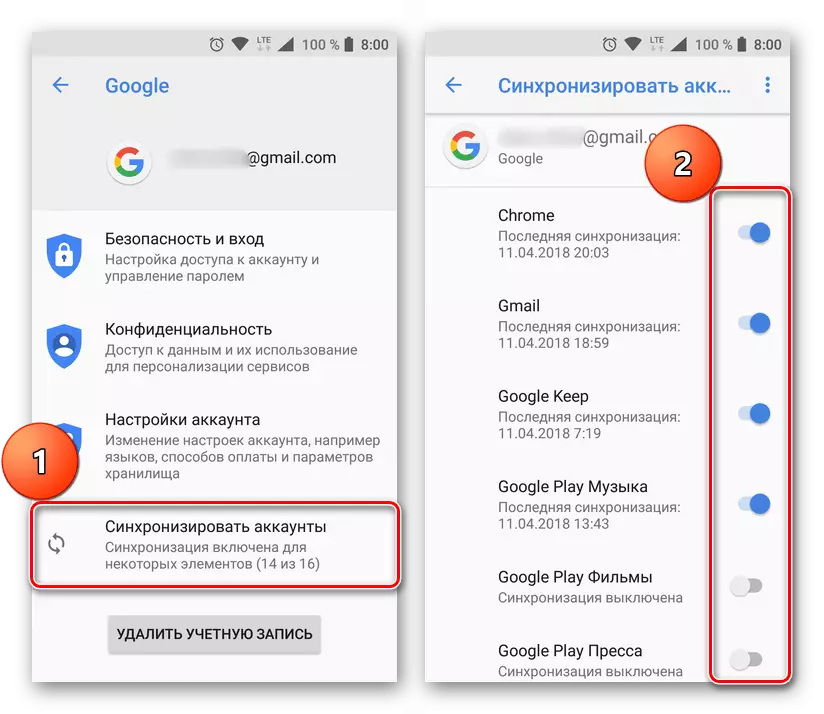
2-р шат: Харилцагчдыг арилгах
Одоо бид шаардлагагүй бичлэгийг шууд арилгахын тулд шилжиж болно. Энэ зорилгоор та "Цэвэрлэх", гуравдагч этгээдийн шийдэл, гуравдагч талын уусмалын аль алинд нь ашиглаж болно.Сонголт 1: Баригдсан
Та дараахь алгоритмын дагуу системийн програмаар харилцагчдыг устгах боломжтой:
- Үндсэн цэснээс хүссэн бүтээгдэхүүнийг нээнэ үү.
- Жагсаалтад шаардлагатай бичлэгийг олоорой, дараа нь урт товшоод, урт товшиж, багаж самбар дээрх устгах товчийг ашиглана уу.
- Үйл ажиллагааг баталгаажуулна уу.
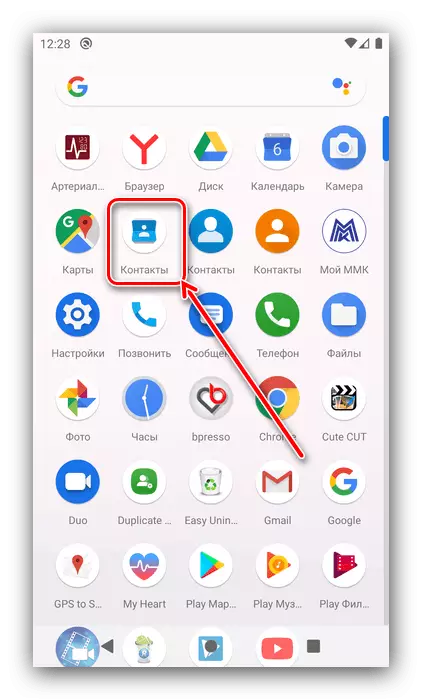

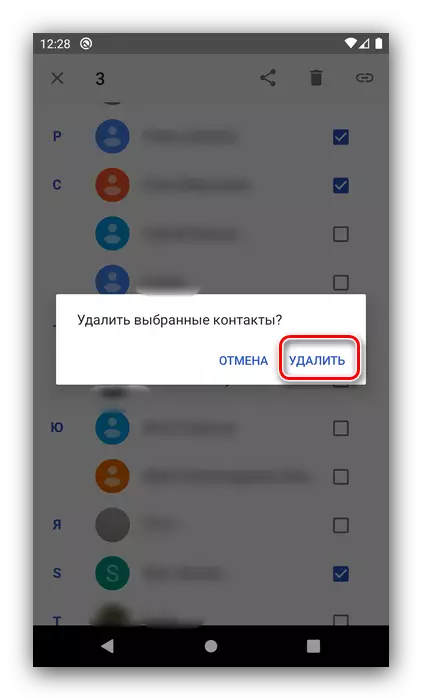
Бэлэн - Шаардлагагүй холбоо барих холбоосууд нь утасны санах ойноос арилах болно.
Сонголт 2: Үнэн утас
Хэрэв та зарим нэг шалтгааны улмаас хувьцааны хөтөлбөрт тохирохгүй бол гуравдагч этгээдийн програмыг суулгаж болно.
Google Play Market-ээс жинхэнэ утсыг татаж аваарай
- Хариултыг нээнэ үү, дараа нь харилцагчийн таб дээр дарна уу.
- Дараа нь, баруун доод хэсэгт гурван цэг дээр дараад "Харилцагчдыг устгах" -г сонгоно уу.
- Байрлалыг тодруулахын тулд түүний нэрний хажууд дөрвөлжин дээр дарна уу. Хэдийгээр бүгд шаардлагагүй, "Устгах" дээр дарна уу.
- Дараа нь "Тийм" дээр дарна уу.
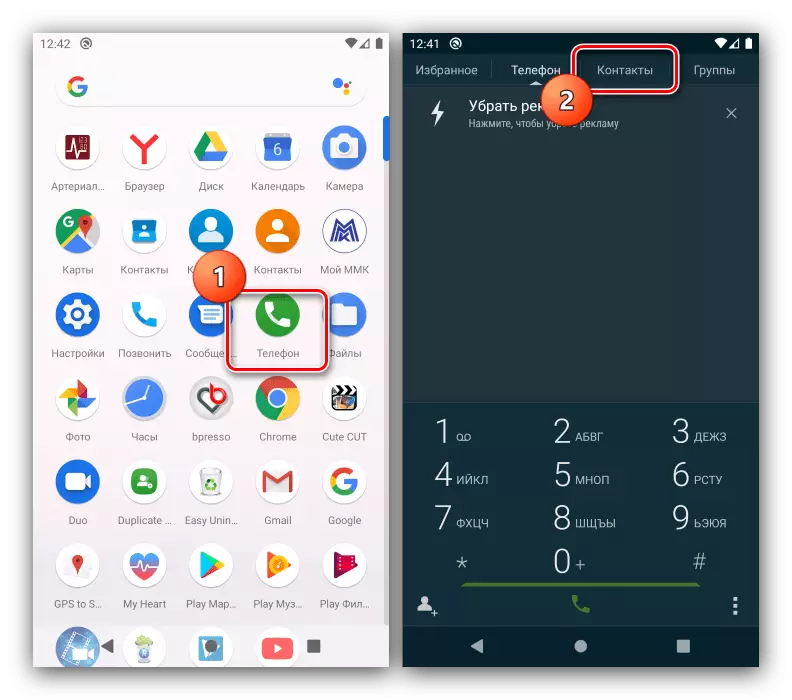
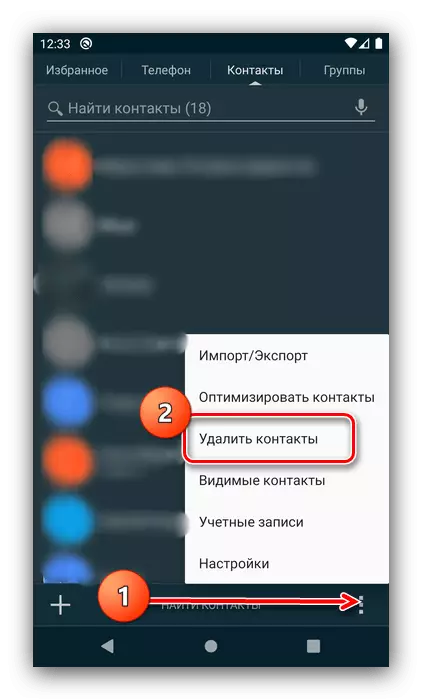
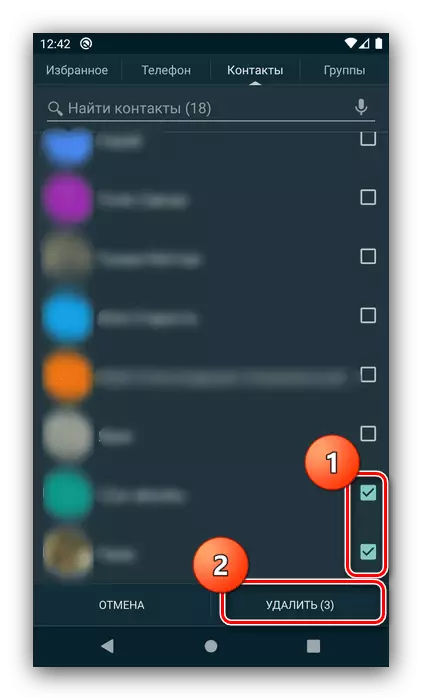
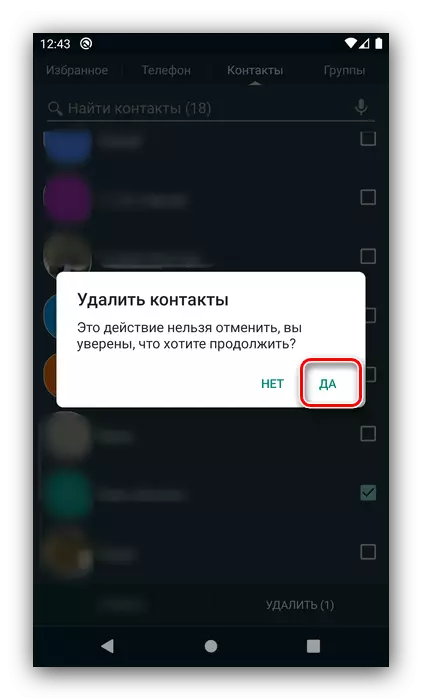
Энэ үйл явц нь энгийн, тиймээс үүнтэй холбоотой асуудал гарах ёсгүй.
Харилцаа холбоо хэвээр байна
Зарим тохиолдолд дээр дурдсан үйлдлүүд нь үр дүнгүй байж болно. Асуудлын гол шалтгаан нь ихэвчлэн синхрончлолыг синхрончлохгүй тул эхний шатны гүйцэтгэлийг эхлээд шалгаж үзээрэй.
Хэрэв бүх зүйл зөв хийгдсэн бол бүтэлгүйтлийн эх үүсвэр нь таны Google акаунт дээр үлдсэн оруулгууд байж болно. Тэдгээрийг их хүндрэлгүйгээр арилгаж болно, үйлдлүүд дараах байдалтай байна.
- Утасны "Тохиргоог" нээнэ үү.
- Жагсаалтыг Google руу гүйлгээд очоод үз.
- Дараа нь "Google-ийн удирдлага" - "Эхлүүлэх".
- "Хандалтын тохиргоог нээнэ үү, холбоо барих сонголтыг товшино уу.
- Шаардлагатай хуудсыг хөтөчөөр нээнэ, ингэснээр үндсэн дээр хуваарилагдаагүй байгаа эсэхийг сонгоно уу.
- LONTER TAPLED-ийг урт хугацаанд тодруулаад жагсаалтын дээд хэсэгт гурван оноо ашиглана уу. Контекст цэс гарч ирсний дараа "Устгах" -г сонгоод дараа нь ижил товчлуурыг дахин дарна уу.
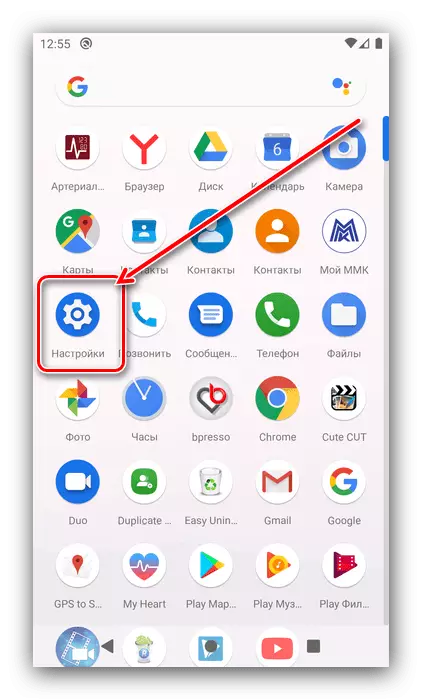
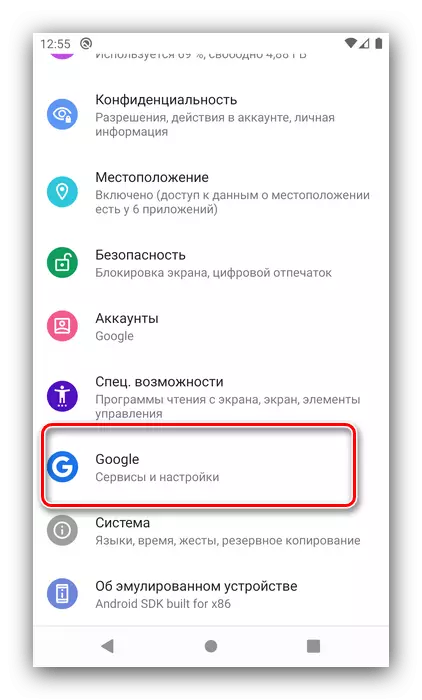
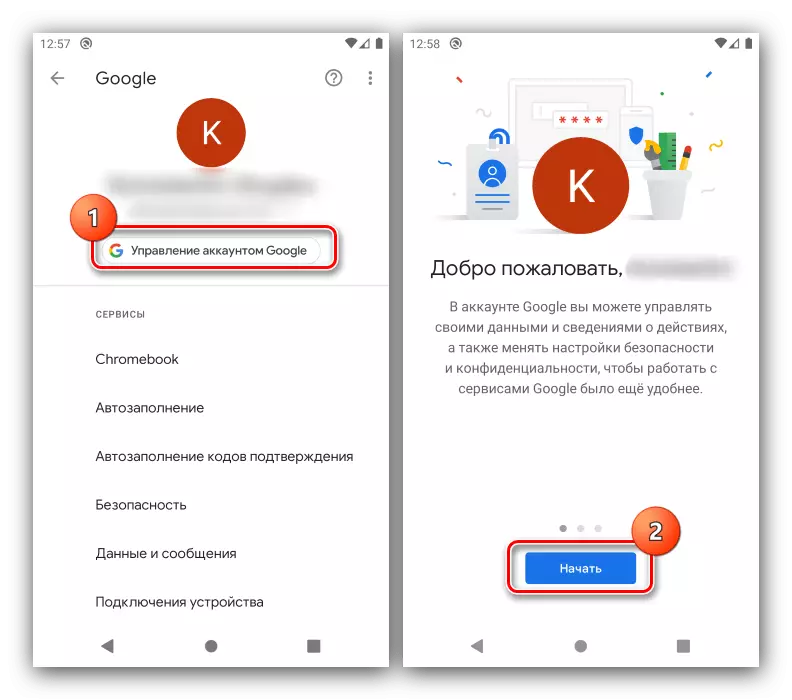
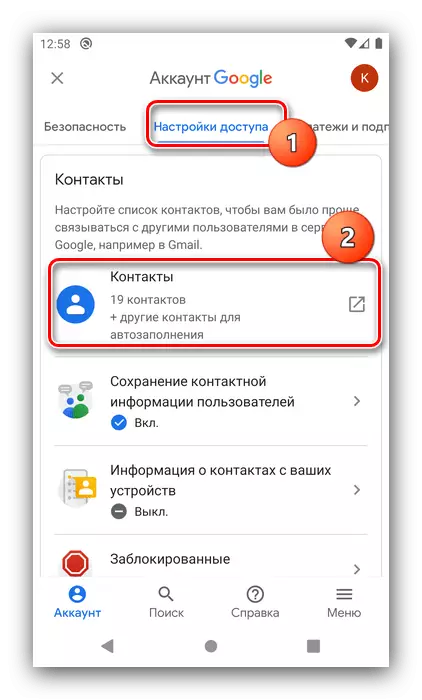
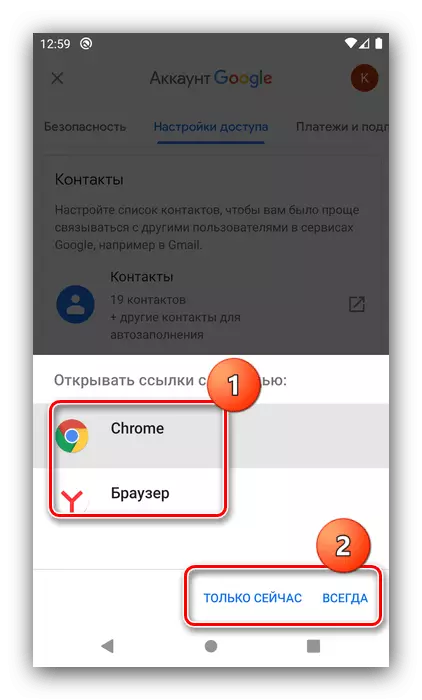
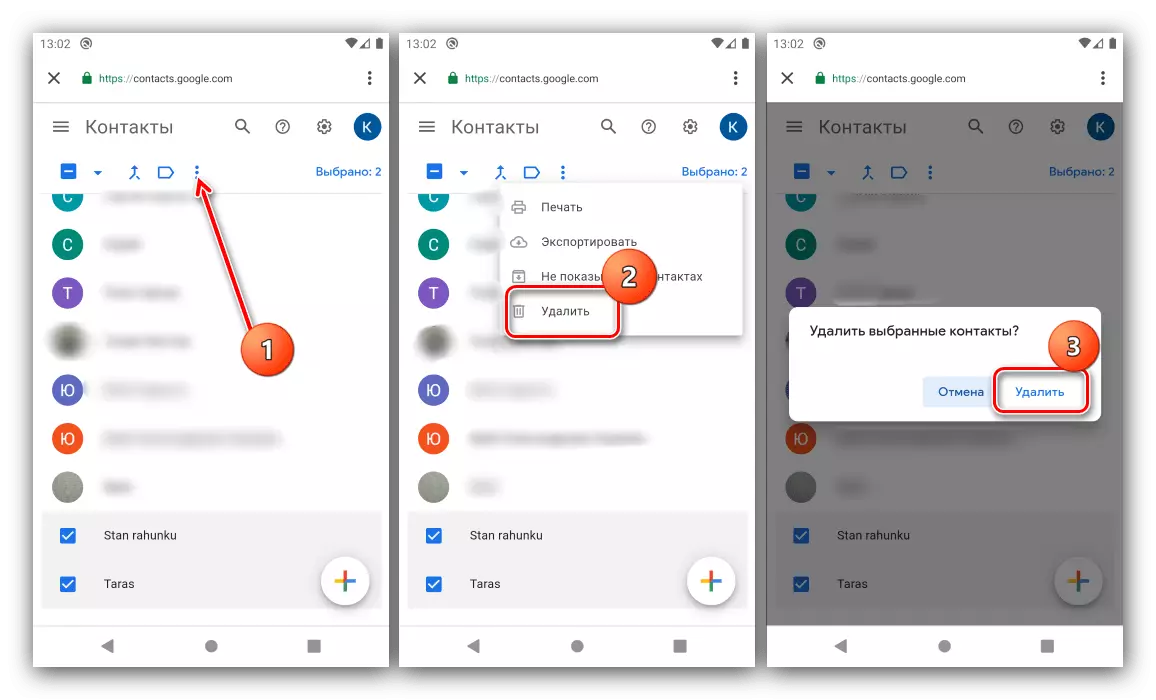
Одоо, дараагийн синхрончлол, алсын холбоо барих холбоосууд гарч ирэхгүй.
Санамсаргүй байдлаар устгасан бичлэгүүдийг хэрхэн сэргээх вэ
Хэрэв та андуурч байгаа бөгөөд энэ нь чухал холбоо барихыг буруутгаж, нэгэн зэрэг идэвхгүй болсон тохиолдолд бүх зүйл алдагдсан биш, бүх зүйл алдагдсан биш юм.
- Өмнөх аргын үйлдлийг давтан хэл, гэхдээ 6-р алхамд араа дүрсээр ашиглана уу.
- Дараа нь "Өөрчлөлтийг цуцлах" дээр дарна уу.
- Одоо түр зуурын интервалыг сонгоод 30 хоног хүртэл, дараа нь "Сэргээх" гэснийг товшоод өгөгдлийг өгнө үү.
- Хэрэв контактыг сараас дээш хугацаагаар хассан бол цорын ганц боломжтой бол зөвхөн боломжтой нийтлэлийн зааврын дагуу файлуудыг сэргээх явдал юм.
Дэлгэрэнгүй: Android дээр алсын файлуудыг сэргээх